Как конвертировать MP4 в GIF без потери качества?

Большинство видео в Интернете сохраняются в формате MP4. Но они довольно тяжелые по объему памяти. А в сегодняшнюю эпоху быстрого обмена сообщениями нелегко быстро обмениваться файлами MP4. Вот почему GIF-файлы так популярны. Это медиаформаты, в которых определенное количество изображений зацикливается без звука. Поэтому, если вы хотите поделиться своими мемами, используйте GIF-файлы. В этом руководстве я покажу вам, как конвертировать видео MP4 в GIF без потери качества.
Как конвертировать видео MP4 в GIF без потери качества?
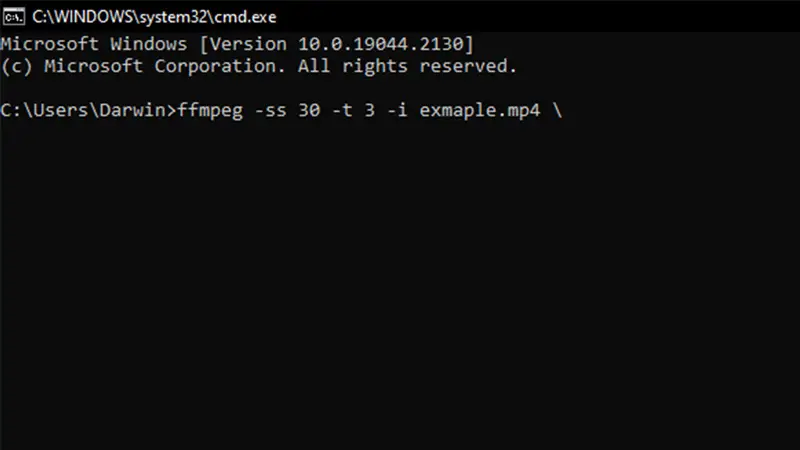
Вы можете попробовать онлайн-конвертеры и стороннее программное обеспечение, но они могут не дать вам наилучших результатов. Таким образом, вам следует использовать FFmpeg. Это программное обеспечение для редактирования мультимедиа, которое позволяет пользователю изменять свойства медиафайла, например его формат. Вы можете получить FFmpeg с их Официальный веб-сайт. После этого выполните следующие действия, чтобы преобразовать видео MP4 в GIF без потери качества.
- ffmpeg -ss 30 -t 3 -i (Имя видеофайла).mp4 \
- -vf «fps=10,scale=320:-1:flags=lanczos,split(s0)(s1);(s0)palettegen(p);(s1)(p)paletteuse» \
- -loop 0 (Имя файла GIF).gif
Здесь fps задает частоту кадров видео. Атрибут масштаба устанавливает масштаб вывода, изменяя его размер до указанного числа. Атрибуты Palettegen и Paletteuse представляют собой заполнители, которые создают пользовательскую палитру. Это более продвинутые атрибуты, поэтому изучите их, прежде чем возиться с ними. Атрибут разделения позволяет выполнять все команды одной командой. Это сделано для того, чтобы избежать необходимости создания временного PNG-файла палитры. -loop 0 заставит ваш GIF зацикливаться бесконечно. Вы можете изменить повторение один раз, изменив 0 на 1, и никогда не зацикливаться, изменив число на -1.
Речь шла о том, как конвертировать видео MP4 в GIF без потери качества. Надеюсь, это руководство помогло вам. Вы также можете ознакомиться с другими нашими руководствами, например «Как конвертировать видео MP4 в аудио MP3 с помощью FFmpeg».





